Epäilemättä Google Chrome on yksi suosituimmista selaimista suurimmalla osalla maailmaa. Syyt, jotka ovat sijoittaneet sen yhdeksi parhaimmista verkkoselaimista 2020, ovat monia. Niiden joukossa sinun on on nopea selain lukemattomilla toiminnoilla.
Samoin se tarjoaa helppokäyttöisen käyttöliittymän, jolla on laaja valikoima vaihtoehtoja. Esimerkiksi kieltä voidaan vaihtaa erittäin helposti. Mutta jos olet yksi käyttäjistä, jotka eivät vieläkään tiedä miten se tehdään, olet oikeassa paikassa
Koska seuraavaksi selitämme askel askeleelta miten voit vaihtaa Google Chrome -selaimen kieltä. Joten kutsumme sinut jatkamaan lukemista.
Ensinnäkin sinun tulisi tietää, että Google Chrome -selain on yhteensopiva millä tahansa laitteella. Joko tietokoneellasi, Androidilla, iPhonella tai iPadilla. Tämä lisää sen suosiota ja parasta on, että missä tahansa näistä käyttöjärjestelmistä sen toiminta on hienoa.
Tämän verkkoselaimen kielen vaihtamisessa kaikki voi kuitenkin muuttua. Kuten kaikissa käyttöjärjestelmissä tai laitteissa ei ole tätä ominaisuutta. Toistaiseksi voit vaihtaa vain Windows 10: n ja Chromebookien kieltä.
Mac, Linux, iPhone, iPad ja Android voivat kuitenkin kääntää minkä tahansa sivun helposti, mutta he eivät voi asettaa oletuskieliä.
Nyt, kun tiedät tämän, on tärkeää, että pidät mielessä tämän menettely on helppoa ja nopeaa. Se ei vie paljon aikaa, joten katsotaan ilman lisätoimenpiteitä, miten se tehdään.
Vaiheet Google Chrome -selaimen kielen vaihtamiseksi
Kuten edellä mainittiin, tämä vaihtoehto on yhteensopiva vain Windows ja Chromebookit.
- Ensimmäinen asia on avaa Google Chrome -selain
- Etsi sitten oikeasta yläkulmasta valikossa ja napsauta (ottaen huomioon, että ne ovat kulmassa olevat kolme pistettä)
- Tarkista sitten vaihtoehto ”Perustaa”
- Siellä on uusi ikkuna, jossa on erilaisia vaihtoehtoja
- Etsi ja napsauta vasemmalla puolella olevaa aluetta ”Lisäasetukset”
- Se näkyy välittömästi avattavassa valikossa ”Kieli (kielet” tarkista tämä vaihtoehto
- Napsauta tässä osiossa ”Idioomi”
- Myöhemmin valitse kolme pistettä (lisää osakkeita)
- Valitse ruutu ”Näytä Google Chrome tällä kielellä”
- Jos selaimesi oletuskieli ei näy luettelossa, sinun on valittava vaihtoehto ”Lisää kielet”
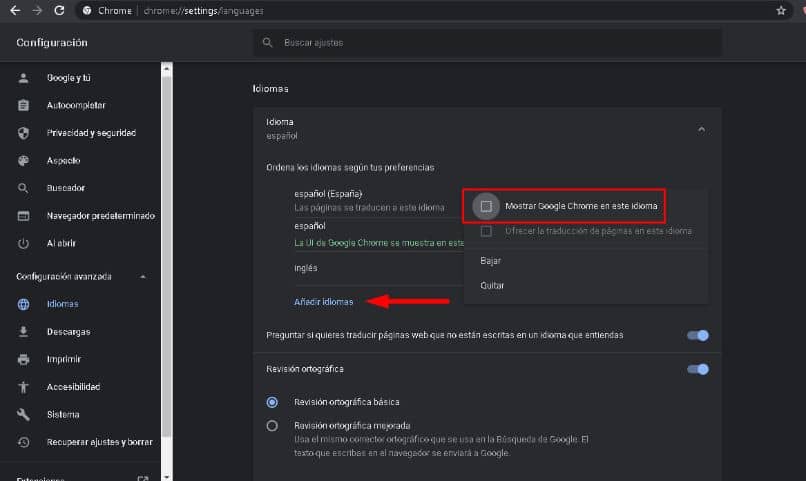
- Heti kun kieliluettelo tulee näkyviin, voit valita haluamasi ruudut ja napsauttaa lopuksi ”Lisätä”
- Lisäämät kielet näkyvät nopeasti kieliluettelossa ja voit lopulta valita haluamasi kielen.
Käännä verkkosivuja Google Chromessa
Kuten on korostettu alusta alkaen, oletuskieltä ei voi vaihtaa Google Chrome -selaimen käyttö joissakin käyttöjärjestelmissä. Jos kuitenkin voit kääntää tai vaihtaa kielen verkkosivuksi Google Chromessa tai voit kääntää sanoja englannista espanjaksi valitsemalla ne Chromessa.
Menettely sivun kääntäminen on erittäin helppoa, mutta sinun on tiedettävä, että tämä voi vaihdella laitteesta riippuen.
Käännä Google Chromen verkkosivut tietokoneeltasi
Voit tehdä tämän seuraavasti:
- Avaa Google Chrome
- Avaa verkkosivun, joka on toisella kielellä, eri kuin tietokoneellasi oletuksena.
- Sitten toissijainen napsautus ja valitse vaihtoehto ”Käännä …” Tässä vaihtoehdossa oletuskieli tulee näkyviin.
- Chrome kääntää verkkosivun välittömästi. Kun kirjaudut sisään uudelleen, sinun on kuitenkin käännettävä se uudelleen.
Käännä Google Chromen verkkosivuja Androidista
- Avaa sovellus Google Chromesta
- Avaa verkkosivu toisella kielellä
- Alareunassa kielet näkyvät kenelle voit kääntää sen. Napsauta haluamaasi kieltä.
- Jos haluamaasi kieltä ei näy, napsauta ”lisää” eli alaosassa näkyvissä kolmessa pisteessä ja valitse sitten ”Lisää lenguajes” Valitse haluamasi
- Ja sivu käännetään nopeasti.
Lopuksi toivomme, että tämä viesti on auttanut sinua. Haluamme kuitenkin tietää vastauksesi. Oletko pystynyt vaihtamaan Google Chrome -selaimesi kielen?Tiedätkö toisen menetelmän kielen vaihtamiseksi tai kääntämiseksi?